
Als u gegevens in een spreadsheet hebt die u snel wilt beoordelen, kunnen het automatisch worden gemarkeerd met verschillen opslaan. Je kunt het misschien niet realiseren, maar Microsoft Excel heeft een ingebouwde functie voor het eenvoudig weergeven van rijverschillen.
Zodra u de verschillende gegevens lokaliseert, kunt u ook opmaak toepassen om die verschillen gemarkeerd te houden. Ga dan aan het werk bij het bijwerken, corrigeren of analyseren van de gegevens in uw spreadsheet.
Zoek rijverschillen in Excel
De eerste stap in het lokaliseren van verschillen in uw gegevens is om Selecteer de cellen . Sleep je cursor door een groep cellen of aangrenzende rijen.
Ga vervolgens naar het tabblad Home en het bewerkingsgedeelte van het lint. Klik op "Find & amp; Selecteer "en kies" Ga naar Special "in de vervolgkeuzelijst.
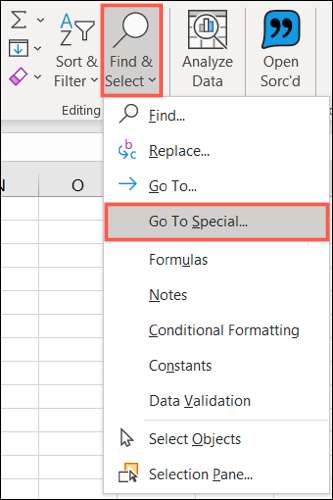
Kies in het venster dat open wordt geopend, kies "Rijverschillen" en klik op "OK".
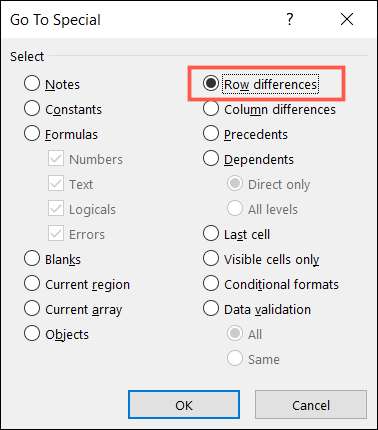
Het venster sluit automatisch en ziet u de verschillen in uw rijen gemarkeerd.
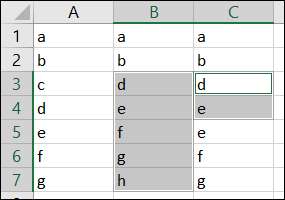
De actieve cel- en rijverschillen
Het is essentieel om te weten dat de gemarkeerde verschillen zijn gebaseerd op de actieve cel. Zoals je kunt zien in de onderstaande screenshot, is de actieve cel A1 omdat het wit is. Dit is de eerste cel die we hebben geselecteerd toen we door het bereik sleepten. Dezelfde regel is van toepassing als u rijen selecteert in plaats van een celbereik.
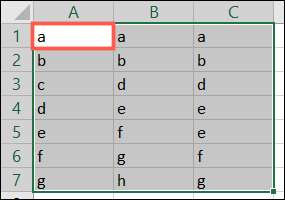
Dit betekent dat de gegevens in de daaropvolgende rijen die u ziet gemarkeerd verschilt van de kolom van die actieve cel. In de onderstaande screenshot kunt u zien dat cellen B4 en C4 worden benadrukt omdat ze beide verschillen van A4.
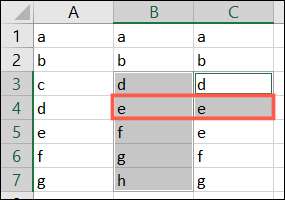
Maar in de volgende schermafbeelding is alleen Cel B5 gemarkeerd. Dit komt omdat de gegevens in C5 overeenkomen met dat in A5.
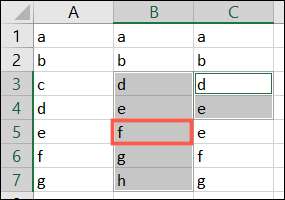
Als u de actieve cel wilt wijzigen, kunt u drukken op ENTER op Windows of Return On Mac met de tab-toets om naar de cel te gaan die u actief wilt maken. U kunt ook beginnen met het selecteren van het celbereik met een andere cel om die ene actief te maken. Houd er rekening mee dat dit de verschillen die display beïnvloeden.
Het belangrijkste ding om hier te onthouden is dat rijverschillen zijn gebaseerd op de actieve cel.
Opmerking: In de bovenstaande screenshots werd Cell C3 de actieve cel na het toepassen van rijverschillen. U kunt de markeringsindicator nog steeds zien als een rand.
Markeer rijverschillen in Excel
Nadat u de bovenstaande go-to-Special-functie hebt gebruikt en uw rijverschillen hebt gemarkeerd, kunt u op het tabblad Home blijven en een opmaakoptie in het lint gebruiken.
De lettertypectie op het tabblad Home geeft u opties om de tekst te wijzigen in vet, cursief of onderstrepen en de lettertype, grootte en kleur aan te passen. Als alternatief of bovendien kunt u een vulkleur selecteren voor de cellen of Breng een rand aan .
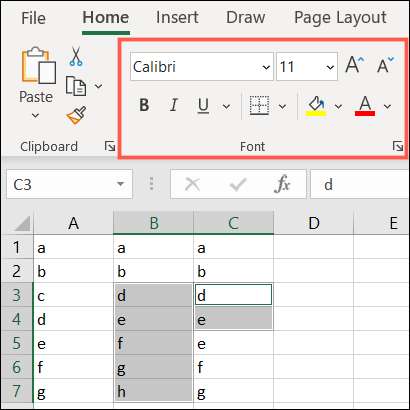
Zodra u uw gewenste formattering op de cellen toepast, kunt u nu naar het vel reizen. De opmaak die u handmatig hebt aangebracht, blijft vasthouden.

Er zijn zoveel toepassingen voor Microsoft Excel die we eindigen met variëteiten van manieren om taken erin te volbrengen. Dus, als je geïnteresseerd bent in het tegenovergestelde van verschillen en wilt vang dubbele gegevens of gewoon Verwijder dubbele rijen in Excel , dat zijn ook gemakkelijke trucjes om te leren.







